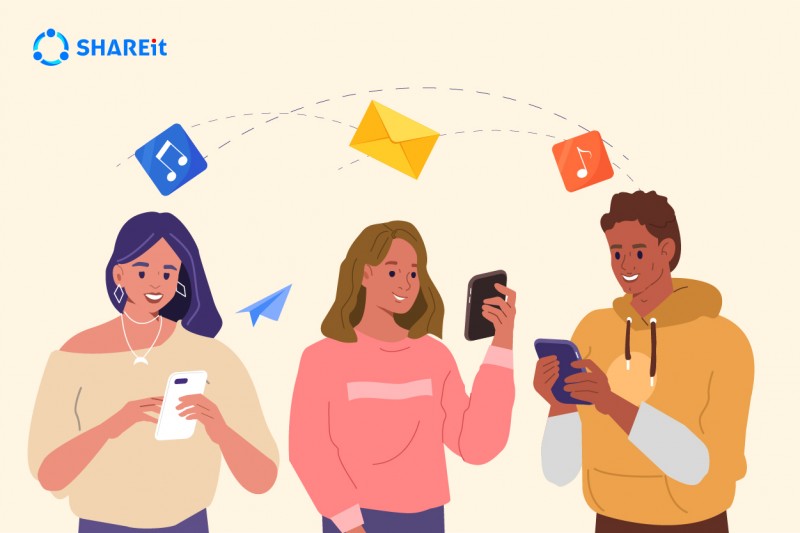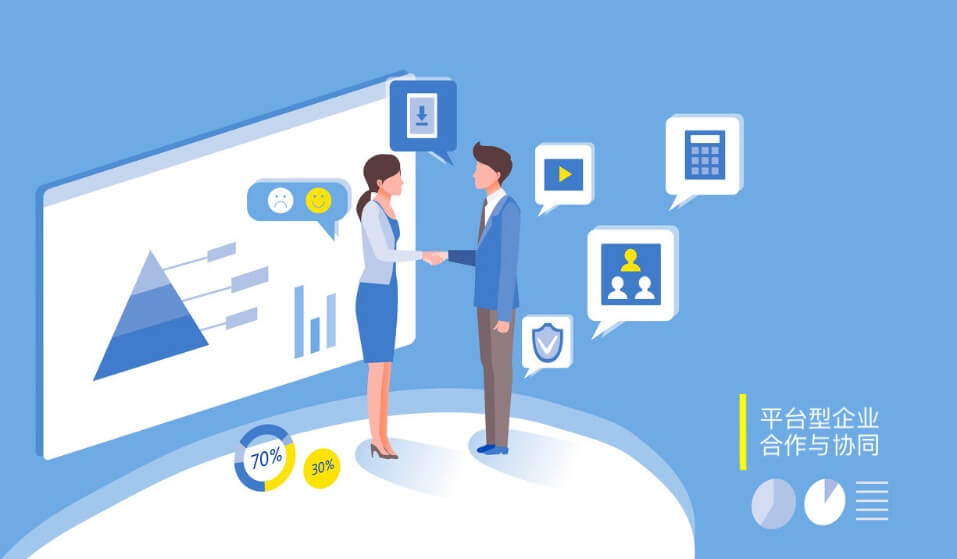怎么把文件中的图片提取出来呢-济南雨亮商贸有限公司
Website Home

#如何从文件中提取图片:实用方法与技巧##引言在日常工作和学习中,我们经常需要从各种文件中提取图片,无论是Word文档中的图表、PDF中的插图,还是PPT演示文稿中的幻灯片图片。
掌握高效提取图片的方法不仅能提高工作效率,还能帮助我们更好地整理和利用这些视觉资源;

本文将详细介绍几种常见文件格式中图片提取的方法,帮助您轻松应对各种场景下的图片提取需求。
##一、从Word文档中提取图片MicrosoftWord是最常用的文档处理软件之一,其中常包含各种插入的图片?

提取这些图片有以下几种方法:1.**另存为网页格式**:这是最简单的方法之一。

打开Word文档后,点击。
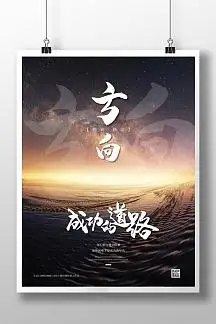
文件。
→?
另存为。
,在保存类型中选择。
网页(*.htm;
保存后,系统会自动生成一个文件夹,其中包含文档中的所有图片。
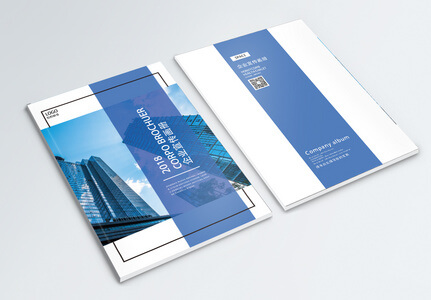
2.**直接复制粘贴**:选中Word中的图片,右键点击。

复制。
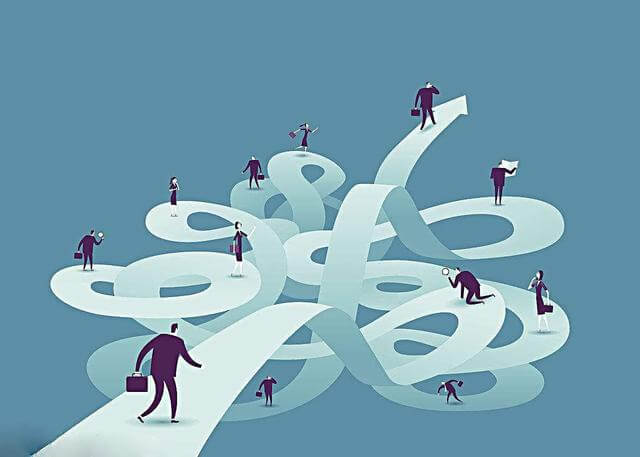
,然后打开画图工具或其他图像处理软件,粘贴即可保存为独立图片文件。
3.**修改文件扩展名**:将.docx文件重命名为.zip,然后解压缩。
在解压后的文件夹中,进入word/media目录,即可找到所有嵌入的图片!
##二、从PDF文件中提取图片PDF文件因其跨平台特性而广泛使用,提取其中的图片也有多种方法:1.**使用AdobeAcrobatPro**:这是最专业的方法。
打开PDF后,选择;
工具?
导出PDF?

,然后选择。
图像;

格式进行导出。
2.**在线工具提取**:有许多免费的在线PDF转图片工具,如Smallpdf、iLovePDF等,上传文件后即可下载提取的图片;
3.**截图方法**:对于简单的PDF文件,可以使用截图工具(SnippingTool或Snip&Sketch)手动截取需要的图片部分!
##三、从PPT演示文稿中提取图片PowerPoint演示文稿中的图片提取同样重要,以下是常用方法:1.**另存图片**:右键点击PPT中的图片,选择?

另存为图片。
,即可直接保存为JPG、PNG等格式;
2.**批量提取方法**:将.pptx文件重命名为.zip并解压,进入ppt/media文件夹,即可获取所有嵌入的图片资源!
3.**使用;
导出?
功能**:在PowerPoint中,选择!

更改文件类型。
图片演示文稿?
或?
单个图片。

选项。
##四、从其他文件中提取图片的技巧除了上述常见文件格式外,还有其他一些情况需要注意:1.**Excel中的图表**:可以右键点击图表选择;
,或者复制粘贴到画图工具中保存!
2.**网页中的图片**:右键点击网页上的图片选择!

,或使用浏览器开发者工具(按F12)查找图片资源。
3.**压缩文件中的图片**:直接解压RAR或ZIP文件,图片通常会保持原有格式?
##五、专业工具推荐对于需要频繁提取图片的用户,可以考虑以下专业工具:1.**AdobeAcrobatPro**:专业的PDF处理工具,功能全面;
2.**XnView**:轻量级的图片浏览和管理工具,支持批量提取?
3.**7-Zip**:免费的解压缩工具,可用于通过修改扩展名方法提取图片!
##六、注意事项在提取图片时,需要注意以下几点:1.**版权问题**:确保您有权使用和提取这些图片,避免侵犯他人版权。
2.**图片质量**:不同提取方法可能会影响图片质量,选择最适合的方法!
3.**文件安全**:使用在线工具时,注意文件隐私,敏感文件建议使用本地工具处理!

##结语掌握从各种文件中提取图片的技巧,能够显著提高我们的工作效率和资源管理能力。
无论是简单的复制粘贴,还是使用专业工具批量处理,选择合适的方法取决于具体的需求和文件类型。
希望本文介绍的方法能够帮助您轻松应对各种图片提取场景,让您的工作更加高效便捷。